1、打开powerpoint 2007,将单击此处添加标题和副标题两个输入框删除;
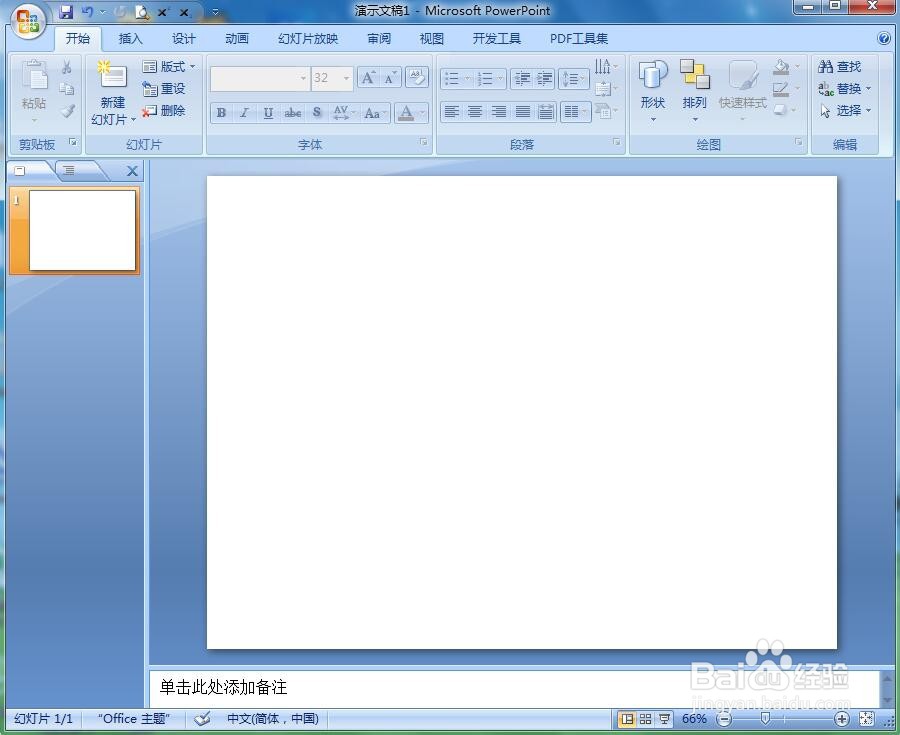
2、点击插入菜单,选择形状工具中的太阳形;
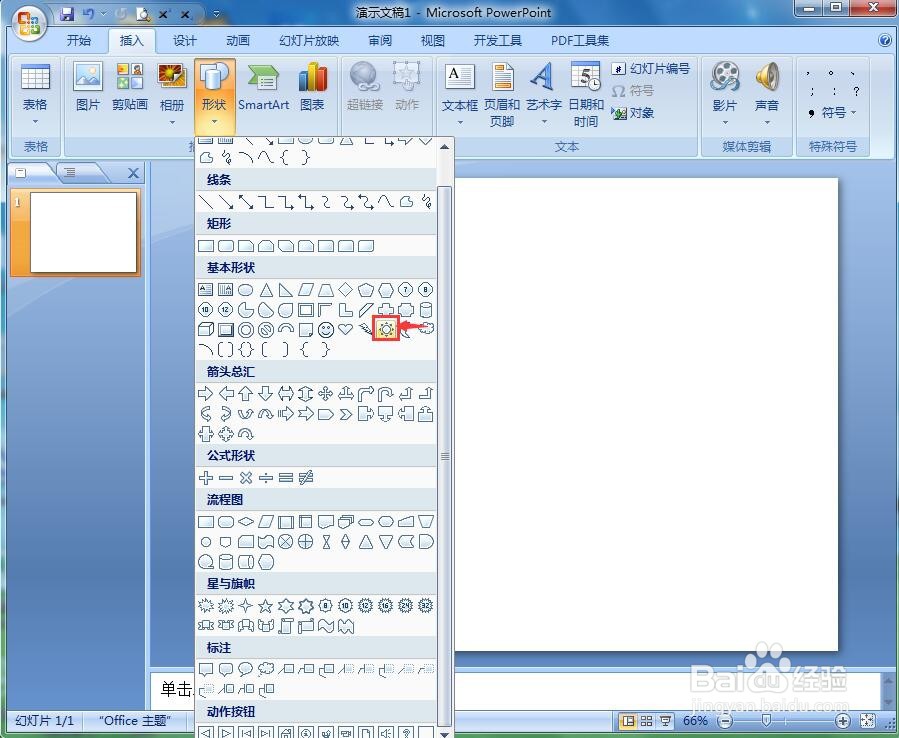
3、按下鼠标左键,拖动鼠标,画好一个太阳形;
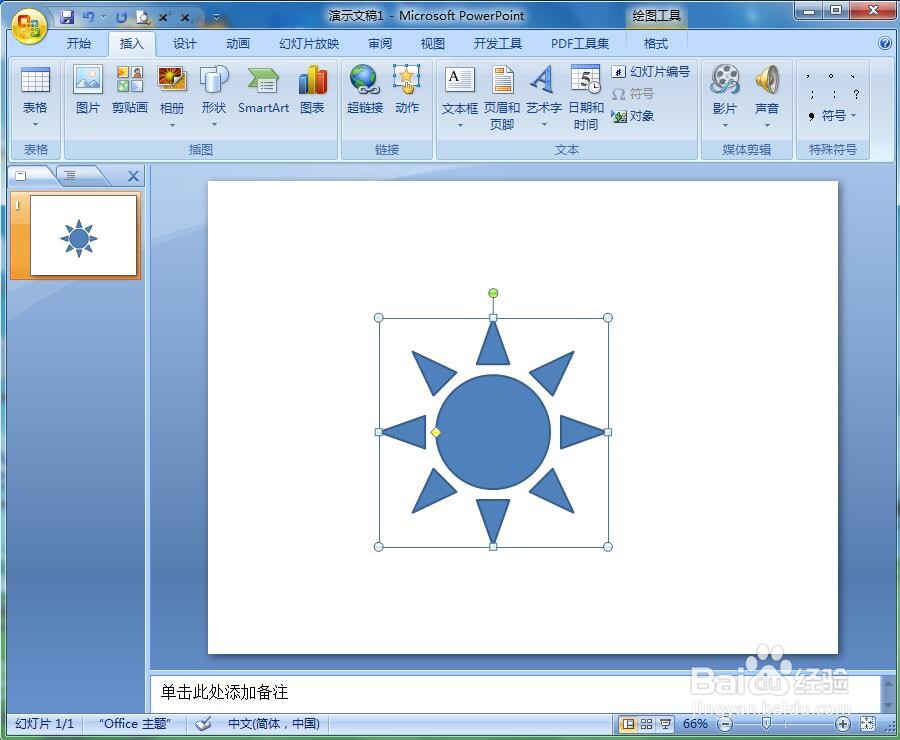
4、点击格式下的形状填充,选择渐变下的其他渐变;

5、点击渐变填充,选择预设颜色下的红日西斜;

6、点击形状效果,选择预设,添加预设5样式;
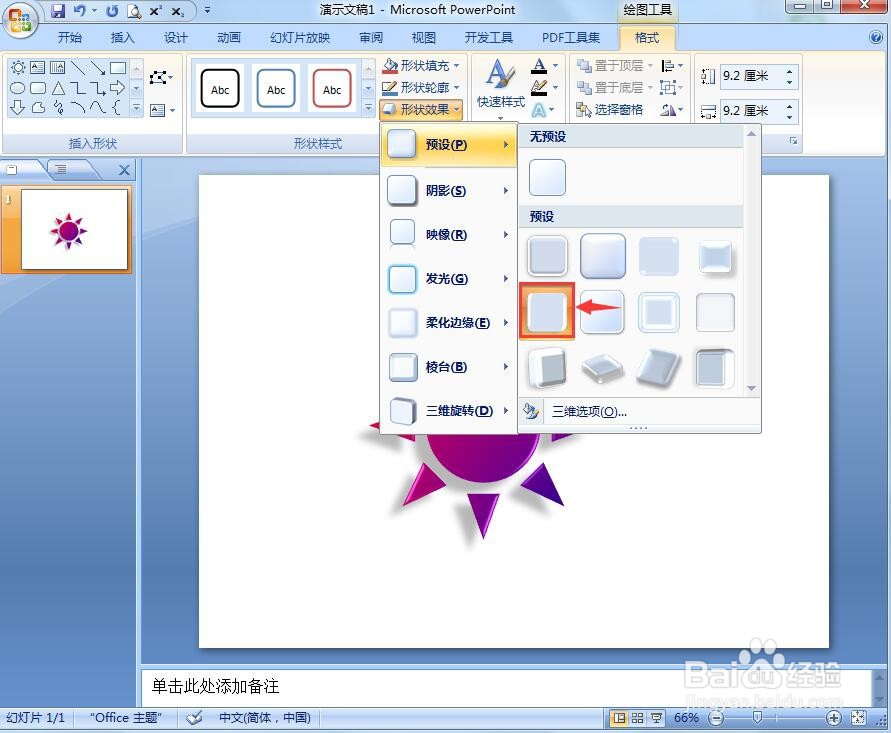
7、我们就在powerpoint中给太阳形添加上了红日西斜渐变色。

时间:2024-11-03 01:04:24
1、打开powerpoint 2007,将单击此处添加标题和副标题两个输入框删除;
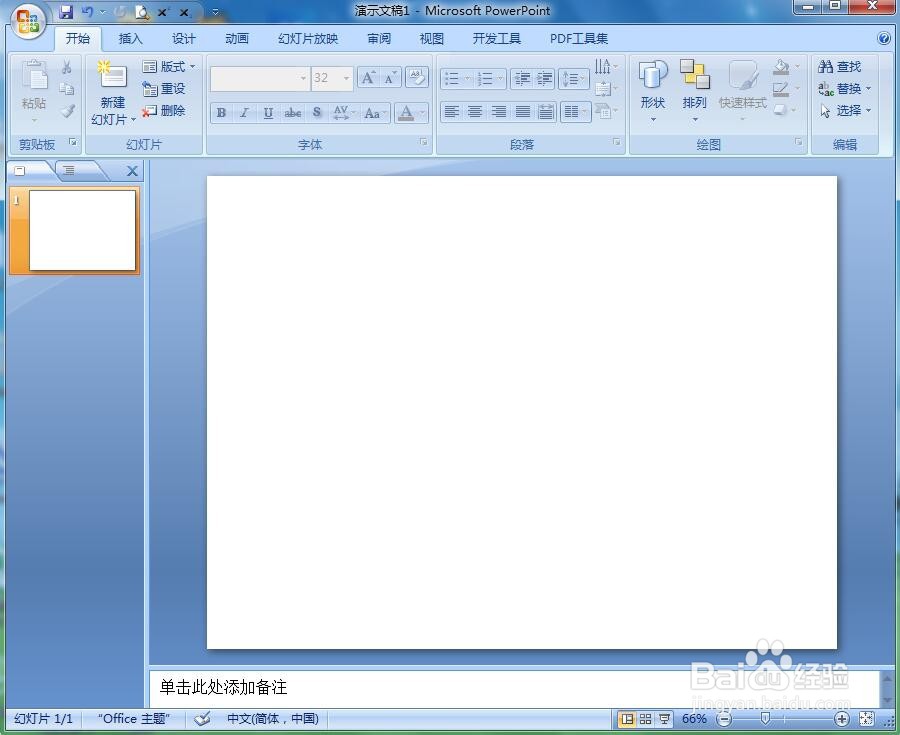
2、点击插入菜单,选择形状工具中的太阳形;
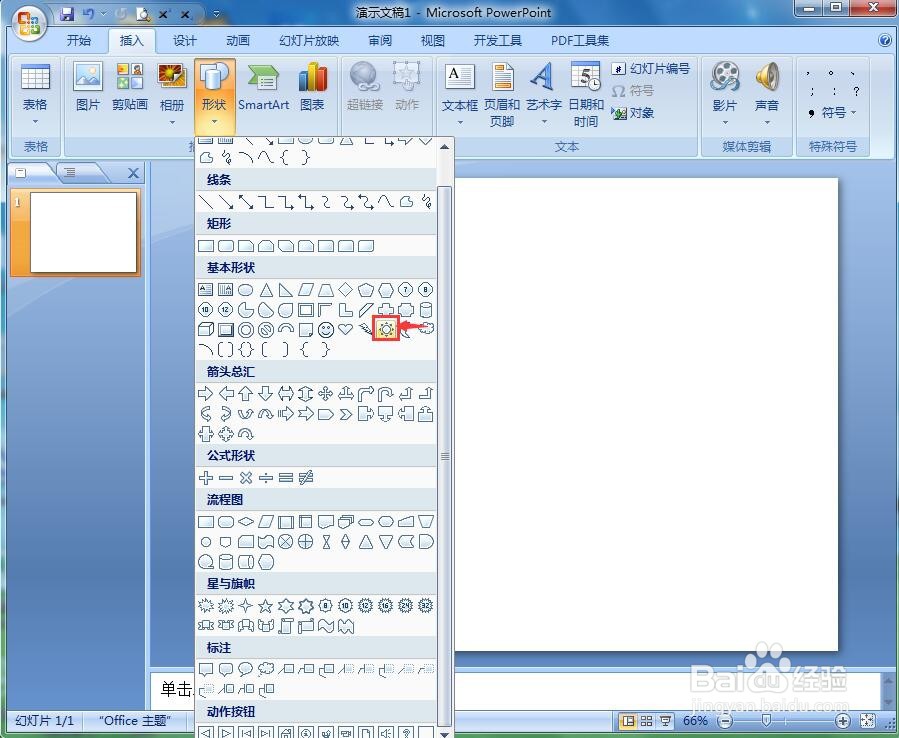
3、按下鼠标左键,拖动鼠标,画好一个太阳形;
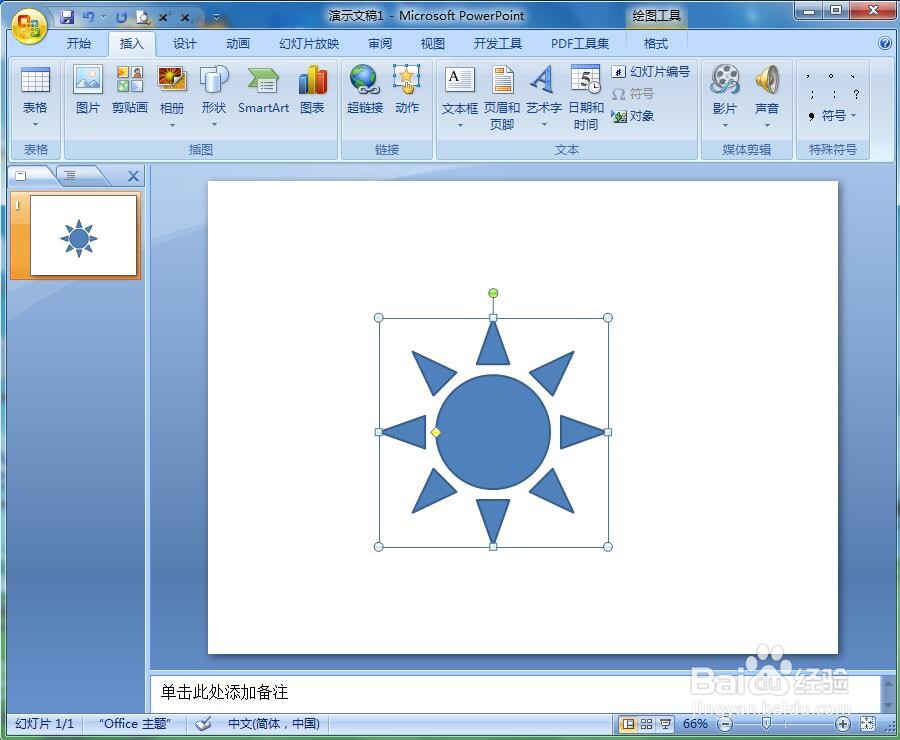
4、点击格式下的形状填充,选择渐变下的其他渐变;

5、点击渐变填充,选择预设颜色下的红日西斜;

6、点击形状效果,选择预设,添加预设5样式;
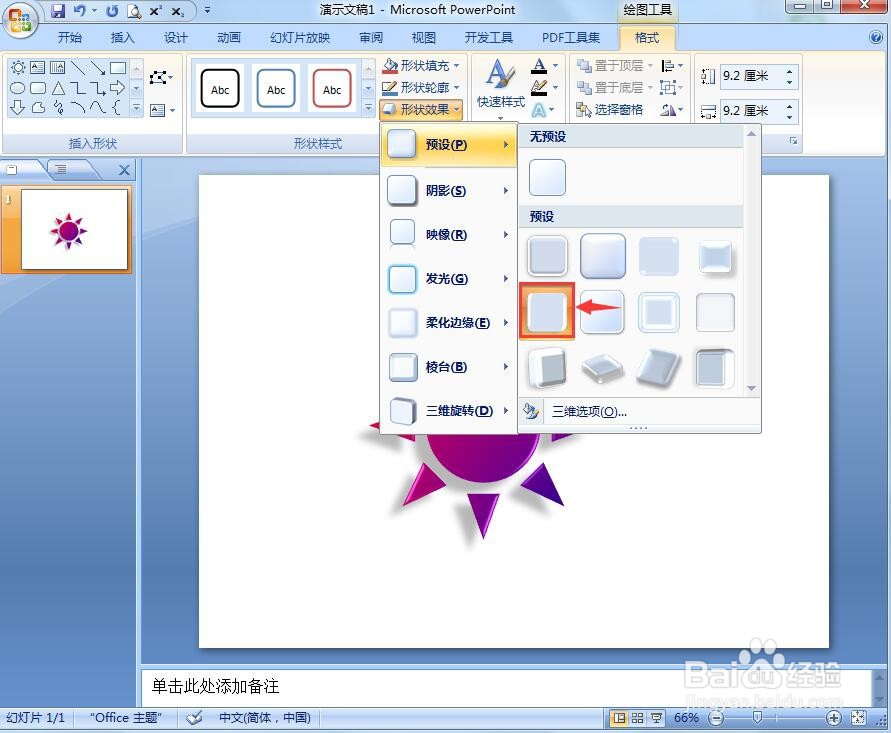
7、我们就在powerpoint中给太阳形添加上了红日西斜渐变色。

